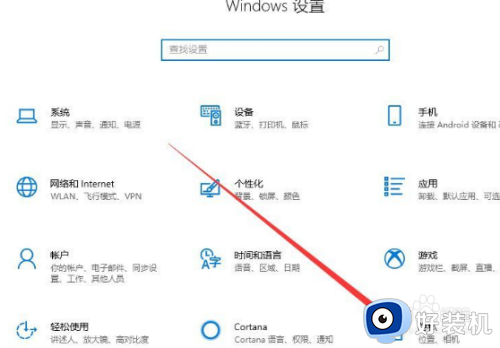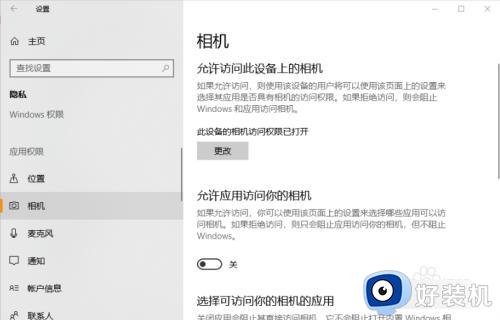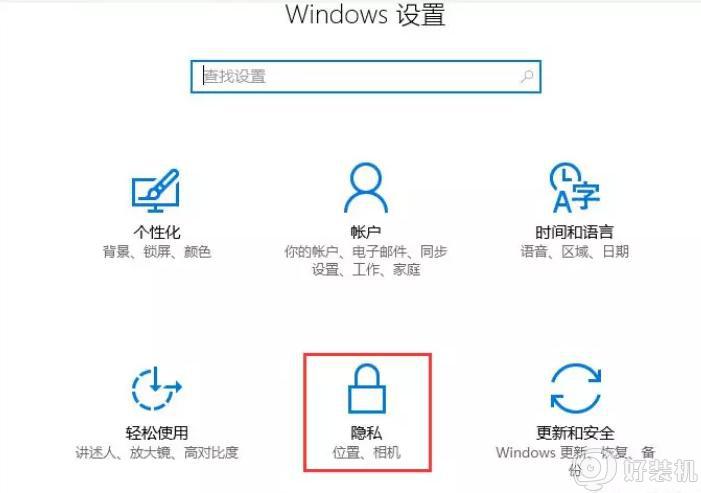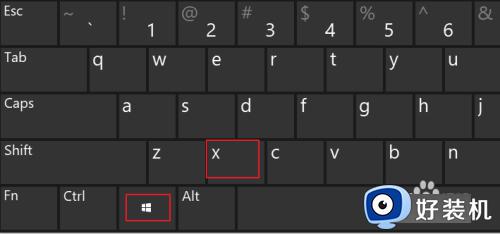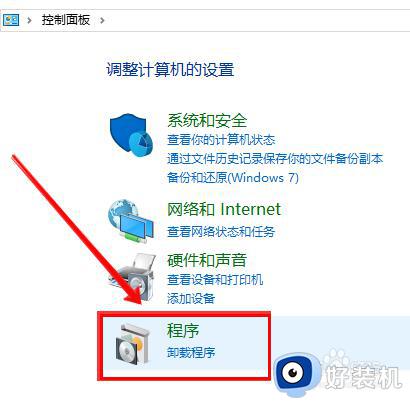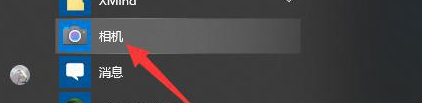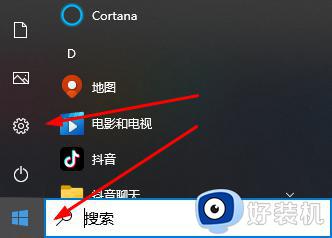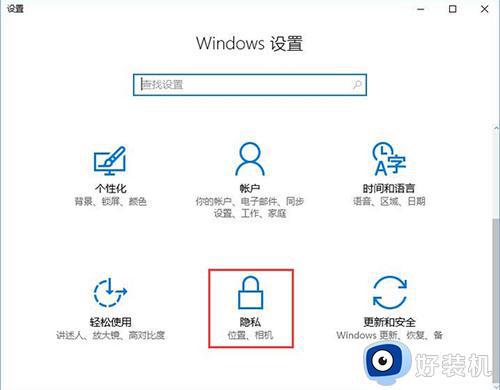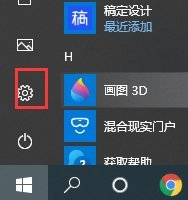win10相机功能如何打开 win10打开相机功能的方法步骤
时间:2024-03-02 13:17:00作者:mei
Win10系统内置有一个相机功能,它能够拍下各种照片,捕捉精彩瞬间,帮助我们轻松记录生活。很大一部分用户不清楚win10相机功能在哪里,如何打开使用?针对这一系列的疑问,本文内容图文讲解一下win10打开相机功能的方法步骤.
解决方法如下:
1、首先查看一下相机权限有没有开启。“win+i”快捷键打开设置窗口,这时候我们就可以看到隐私下方的相机了。
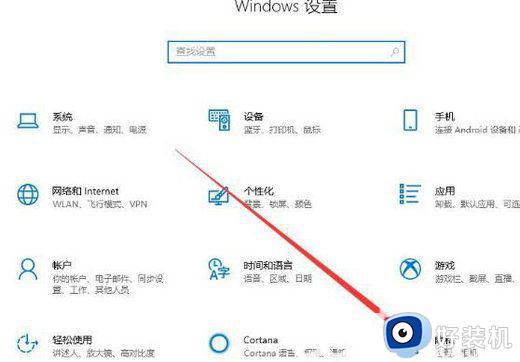
2、左侧栏找到相机,右侧我们就可以看到此设备的相机的访问权限已关闭,点击更改。
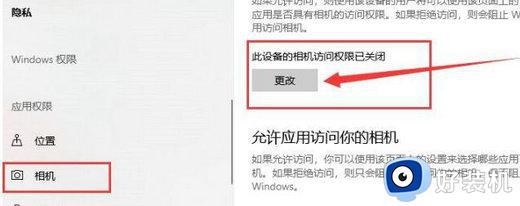
3、选择开启即可,下面就可以打开摄像头啦。
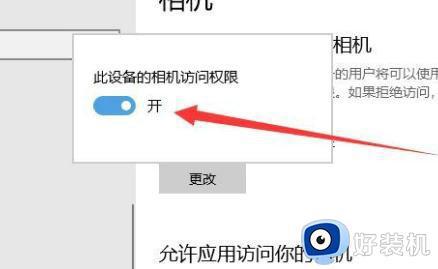
4、在小娜搜索框中输入相机,点击一下即可打开电脑摄像头。也可以右击,选择固定到开始屏幕或者任务栏哦。
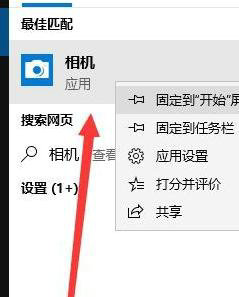
5、因为我没安装摄像头,所以显示此界面。如果安装了摄像头还是不显示,最可能就是没有安装驱动,安装一下就行。
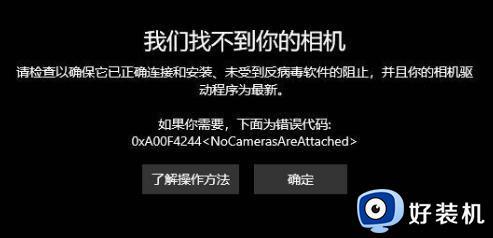
以上就是win10打开相机功能的方法步骤,开启相机功能之后就可以拍照使用,感兴趣的用户一起来操作试试。